Die 7 besten Tools zum Komprimieren von SVG [Ausführlich]
Entfesseln Sie die Kraft einer effizienten SVG-Optimierung mit unserem Leitfaden zu den 7 besten Tools zur Komprimierung von SVG-Dateien. Tauchen Sie ein in detaillierte Beschreibungen jedes Tools und meistern Sie die Kunst der SVG-Kompression, um Ihre Webentwicklungsprojekte zu optimieren.
Egal, ob Sie die Dateigrößen für schnellere Ladezeiten reduzieren oder die Leistung verbessern möchten, diese Tools bieten die perfekte Lösung. Lassen Sie uns eine Reise antreten, um das Potenzial Ihrer SVG-Ressourcen zu maximieren und Ihre digitalen Kreationen zu verbessern.
Teil 1. Die 7 besten Tools zur Komprimierung von SVG
Eine effiziente SVG-Kompression ist entscheidend für die Optimierung der Webleistung. Entdecken Sie unsere umfassende Liste der 7 besten Tools zur Komprimierung von SVG-Dateien, die jeweils einzigartige Funktionen bieten, um Ihren Optimierungsprozess zu vereinfachen.
1. AnyMP4 Image Compressor Online
Ein intuitives Online-Tool, das SVG-Kompression mit anpassbaren Einstellungen bietet, ideal für die schnelle und einfache Optimierung von SVG-Dateien, ohne die Qualität zu beeinträchtigen.
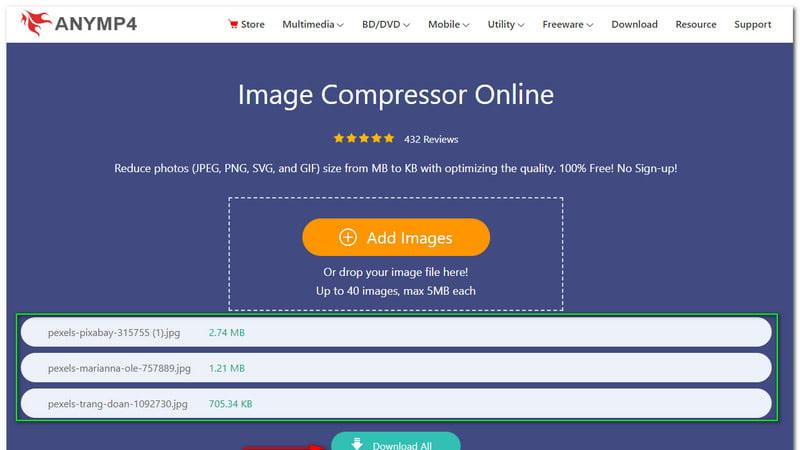
Vorteile
- Benutzerfreundliche Oberfläche: AnyMP4 Image Compressor Online verfügt über eine einfache und intuitive Benutzeroberfläche, die es den Nutzern erleichtert, SVG-Dateien schnell zu komprimieren.
- Batch-Verarbeitung: Das Tool unterstützt die Batch-Kompression, sodass Nutzer mehrere SVG-Dateien gleichzeitig komprimieren können, was Zeit und Mühe spart.
- Online-Zugriff: Als webbasiertes Tool bietet AnyMP4 Image Compressor Online Zugriff auf verschiedenen Geräten, ohne dass eine Softwareinstallation erforderlich ist.
Nachteile
- Trotz seiner Bequemlichkeit kann die Online-Natur des Tools bei großen SVG-Dateien zu langsameren Verarbeitungszeiten führen.
2. YourCompress

Mit seiner benutzerfreundlichen Oberfläche vereinfacht YourCompress die SVG-Kompression, sodass Nutzer SVG-Dateien mühelos hochladen und komprimieren können, um die Webleistung zu verbessern.
Vorteile
- Anpassbare Einstellungen: YourCompress bietet Nutzern anpassbare Kompressionseinstellungen, die eine Feinabstimmung ermöglichen, um das gewünschte Gleichgewicht zwischen Dateigröße und Qualität zu erreichen.
- Sichere Verschlüsselung: Das Tool gewährleistet eine sichere Verschlüsselung der komprimierten SVG-Dateien und wahrt die Datensicherheit und Integrität während des Kompressionsprozesses.
- Kompatibilität: YourCompress unterstützt eine Vielzahl von Dateiformaten und ist somit eine vielseitige Lösung für verschiedene Kompressionsbedürfnisse über SVG-Dateien hinaus.
Nachteile
- Einige Nutzer finden die Benutzeroberfläche möglicherweise etwas komplex, was eine Lernkurve erfordert, um effektiv navigieren zu können.
3. COMPRESS
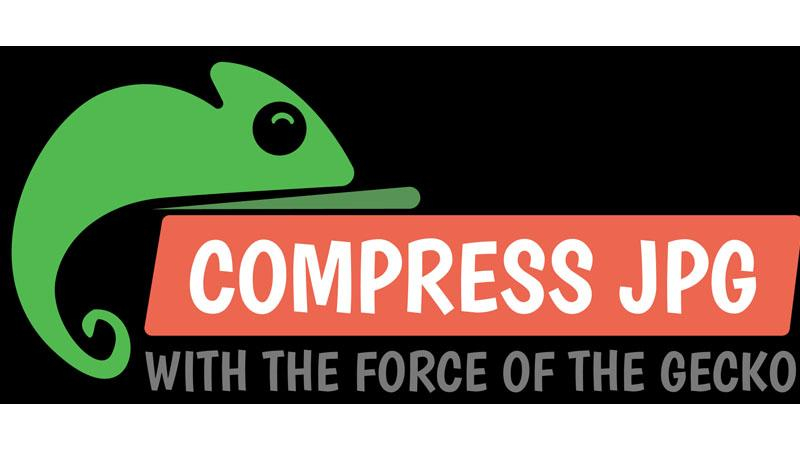
Ein unkompliziertes Online-Tool zur SVG-Kompression, COMPRESS bietet eine effiziente Reduzierung der Dateigröße, ohne die Bildqualität zu opfern, perfekt zur Verbesserung der Geschwindigkeit und Leistung von Websites.
Vorteile
- Hohe Kompressionsrate: COMPRESS verwendet fortschrittliche Kompressionsalgorithmen, um eine signifikante Reduzierung der SVG-Dateigrößen zu erreichen, ohne die visuelle Qualität zu beeinträchtigen.
- Schnelle Verarbeitungszeit: Das Tool bietet schnelle Verarbeitungszeiten, die eine zügige Kompression von SVG-Dateien ermöglichen, ideal für zeitkritische Projekte.
- Nahtlose Integration: COMPRESS lässt sich nahtlos in beliebte Design-Tools und Plattformen integrieren und erleichtert die reibungslose Integration in den Arbeitsablauf von Designern und Entwicklern.
Nachteile
- Obwohl COMPRESS in der Kompressionseffizienz herausragend ist, können Nutzer Einschränkungen bei den Anpassungsoptionen im Vergleich zu anderen Tools feststellen.
4. Vicat.io

Vicat.io ist auf die SVG-Optimierung spezialisiert und bietet fortschrittliche Kompressionstechniken, um die Dateigrößen zu minimieren und gleichzeitig die Bildtreue zu bewahren, was für eine nahtlose Webentwicklung unerlässlich ist.
Vorteile
- Intelligente Kompression: Vicat.io verwendet intelligente Kompressionstechniken, um SVG-Dateien zu analysieren und zu optimieren, um die maximale Reduzierung der Dateigröße bei gleichzeitiger Wahrung der visuellen Treue zu erreichen.
- Vorschaufunktion: Das Tool bietet eine Vorschaufunktion, mit der Nutzer die Auswirkungen der Kompression visualisieren können, bevor Änderungen angewendet werden, um zufriedenstellende Ergebnisse sicherzustellen.
- Integration in Cloud-Speicher: Vicat.io integriert sich nahtlos in Cloud-Speicherdienste und ermöglicht es Nutzern, SVG-Dateien direkt aus ihren bevorzugten Cloud-Konten zu komprimieren.
Nachteile
- Nutzer könnten die Preisstruktur von Vicat.io im Vergleich zu anderen Tools als etwas weniger transparent empfinden, was eine sorgfältige Überlegung der Abonnements erfordert.
5. ILoveIMG

ILoveIMG bietet eine Suite von Bildbearbeitungswerkzeugen, einschließlich der Funktion zur SVG-Kompression, die es Nutzern ermöglicht, SVG-Dateien mühelos und präzise für eine optimierte Webleistung zu komprimieren.
Vorteile
- Mehrfachdatei-Upload: ILoveIMG unterstützt die Batch-Kompression, sodass Nutzer mehrere SVG-Dateien gleichzeitig hochladen und komprimieren können, was die Produktivität steigert.
- Voreinstellungen: Das Tool bietet voreingestellte Kompressionsoptionen für eine schnelle und einfache Optimierung, die auf Nutzer mit unterschiedlichen Kompressionserfahrungen zugeschnitten sind.
- Plattformübergreifende Kompatibilität: ILoveIMG ist auf verschiedenen Geräten und Betriebssystemen zugänglich und bietet Flexibilität und Komfort für die Nutzer.
Nachteile
- Einige Nutzer könnten feststellen, dass die kostenlose Version von ILoveIMG in Bezug auf Funktionen eingeschränkt ist, wobei zusätzliche Funktionen ein Premium-Abonnement erfordern.
6. COMPRESSORDIE
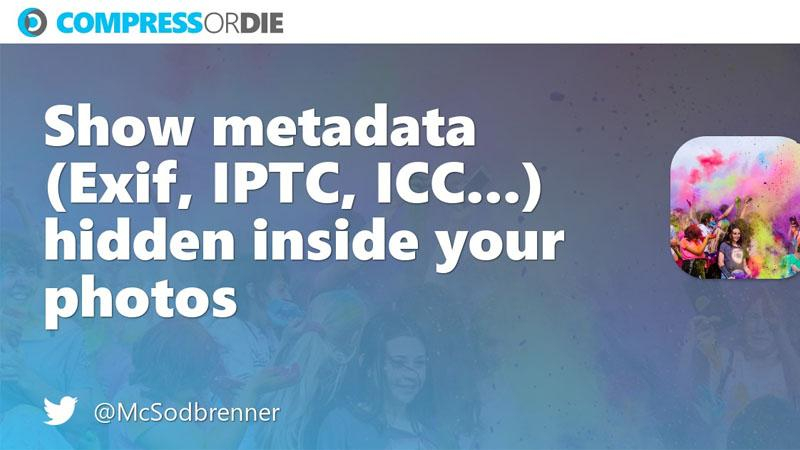
Eine umfassende Plattform zur SVG-Kompression, COMPRESSORDIE bietet Batch-Verarbeitung und Anpassungsoptionen, die es Nutzern ermöglichen, ihren SVG-Optimierungsworkflow effektiv zu optimieren.
Vorteile
- Benutzerdefinierte Kompressionsprofile: COMPRESSORDIE ermöglicht es Nutzern, benutzerdefinierte Kompressionsprofile zu erstellen, um die Kompressionseinstellungen an spezifische Projektanforderungen anzupassen.
- Integration mit Design-Tools: Das Tool integriert sich nahtlos in beliebte Designsoftware und ermöglicht es Designern, SVG-Dateien direkt in ihrer bevorzugten Umgebung zu komprimieren.
- Umfassende Unterstützung: COMPRESSORDIE bietet umfangreiche Dokumentation und Kundenservice, um sicherzustellen, dass Nutzer bei Bedarf Unterstützung erhalten.
Nachteile
- Nutzer könnten die Preisstruktur von COMPRESSORDIE im Vergleich zu anderen Tools als relativ hoch empfinden, insbesondere für diejenigen mit gelegentlichen Kompressionsbedürfnissen.
7. SharkFoto

Mit dem Fokus auf Bildoptimierung erweitert SharkFoto seine Möglichkeiten zur SVG-Kompression und bietet eine schnelle und effiziente Reduzierung der Dateigröße für verbesserte Ladezeiten von Websites.
Vorteile
- Fortschrittliche Kompressionsalgorithmen: SharkFoto nutzt fortschrittliche Algorithmen, um optimale Kompressionsergebnisse für SVG-Dateien zu erzielen, wobei die Dateigröße ohne Qualitätsverlust reduziert wird.
- Echtzeit-Vorschau: Das Tool bietet eine Echtzeit-Vorschaufunktion, mit der Nutzer komprimierte SVG-Dateien vor der endgültigen Änderungsvorlage anzeigen können, um die gewünschten Ergebnisse sicherzustellen.
- Integration mit Cloud-Diensten: SharkFoto integriert sich nahtlos mit Cloud-Speicherdiensten, sodass Nutzer SVG-Dateien direkt aus ihren Cloud-Konten komprimieren können.
Nachteile
- Nutzer könnten die Benutzeroberfläche von SharkFoto im Vergleich zu anderen Tools als weniger intuitiv empfinden, was zusätzliche Zeit für die Einarbeitung erfordert.
Teil 2. Profi-Tipps. Das beste Tool zur Umwandlung von Bildern
Für Nutzer, die ihre Bilder in ein kompatibleres Format umwandeln möchten, bietet HitPaw Video Converter hochwertige Ausgaben und unterstützt Konvertierungen von über 1000 verschiedenen Websites, sodass die Nutzer ein nahtloses Umwandlungserlebnis erhalten.
Warum HitPaw Video Converter zur Umwandlung von Bildern wählen
- HitPaw Video Converter bietet schnelle Umwandlungsgeschwindigkeiten und spart seinen Nutzern wertvolle Zeit.
- HitPaw Video Converter wird regelmäßig aktualisiert und bietet zuverlässigen Kundenservice.
- HitPaw Video Converter liefert hochwertige Ausgaben und erhält die ursprüngliche Qualität des Videos.
- HitPaw Video Converter liefert hochwertige Ausgaben und erhält die ursprüngliche Qualität der Bilder.
- HitPaw Video Converter unterstützt eine Vielzahl von Ausgabeformaten und ist mit verschiedenen Plattformen kompatibel.
Schritte zur Umwandlung von Bildern
Schritt 1. Starten Sie HitPaw Video Converter auf Ihrem Mac- oder Windows-System.
Schritt 2. Wechseln Sie zum Tab „Toolbox“. Wählen Sie die Funktion „Bildkonverter“, um die Bilddateien zu importieren, die Sie umwandeln möchten.

Schritt 3. Wenn Sie auf eine Datei zeigen, wird ein Lupensymbol angezeigt. Sie können das Bild anzeigen, indem Sie auf das Bild klicken.

Schritt 4. Im Feld „Alle umwandeln in“ können Sie ein Ausgabeformat für alle importierten Bilder auswählen.

Schritt 5. Klicken Sie auf die Schaltfläche „Alle umwandeln“, um die Bilder mit hoher Geschwindigkeit in JPG oder PNG zu konvertieren.

Sehen Sie sich das folgende Video an, um mehr Details zu erfahren:
Teil 3. Häufig gestellte Fragen zur SVG-Kompression
Q1. Warum SVG-Dateien komprimieren?
A1. Das Komprimieren von SVG-Dateien reduziert deren Größe, was zu schnelleren Ladezeiten auf Websites, einer verbesserten Benutzererfahrung und einem geringeren Bandbreitenverbrauch führt.
Q2. Welches Bildformat ist besser als SVG?
A2. Während SVG hervorragend für Vektorgrafiken geeignet ist, können Rasterbildformate wie JPEG oder PNG besser für komplexe Bilder oder Fotografien geeignet sein, die keine Skalierbarkeit erfordern.
Fazit
Zusammenfassend ist das Beherrschen der SVG-Kompression mit den besten 7 Tools entscheidend für die Optimierung der Webleistung und die Verbesserung der Benutzererfahrung. Um Ihren SVG-Optimierungsprozess weiter zu optimieren, ziehen Sie in Betracht, HitPaw Video Converter zu verwenden.
Die intuitive Benutzeroberfläche und die vielseitigen Funktionen machen es zu einer ausgezeichneten Wahl für die effiziente Kompression von SVG-Dateien. Heben Sie Ihre Webentwicklungsprojekte mit HitPaw Video Converter hervor und entfalten Sie das Potenzial optimierter SVG-Ressourcen für verbesserte digitale Kreationen.






 HitPaw FotorPea
HitPaw FotorPea HitPaw Watermark Remover
HitPaw Watermark Remover  HitPaw VikPea
HitPaw VikPea
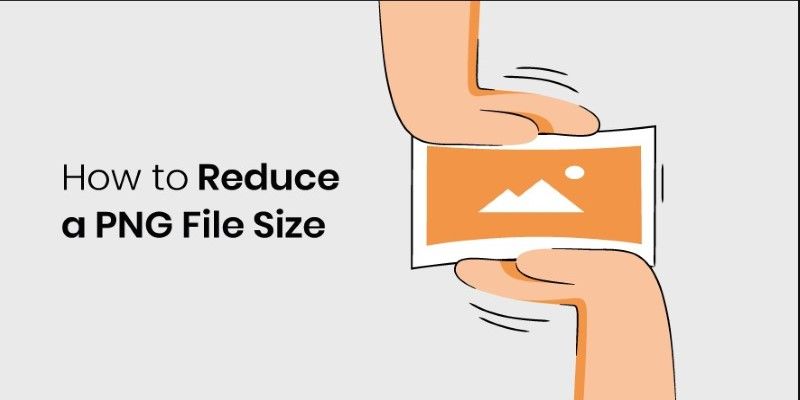


Teilen zu:
Wählen Sie die Produktbewertung:
Joshua Hill
Chefredakteur
Ich bin seit über fünf Jahren als Freiberufler tätig. Es ist immer beeindruckend Wenn ich Neues entdecke Dinge und die neuesten Erkenntnisse, das beeindruckt mich immer wieder. Ich denke, das Leben ist grenzenlos.
Alle Artikel anzeigenEinen Kommentar hinterlassen
Eine Bewertung für HitPaw Artikel abgeben